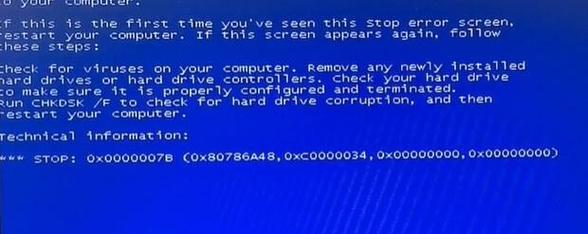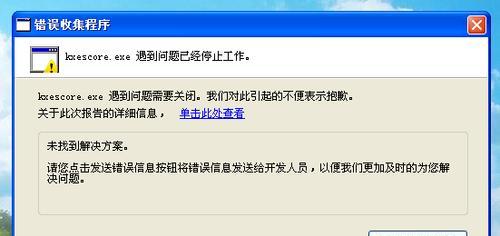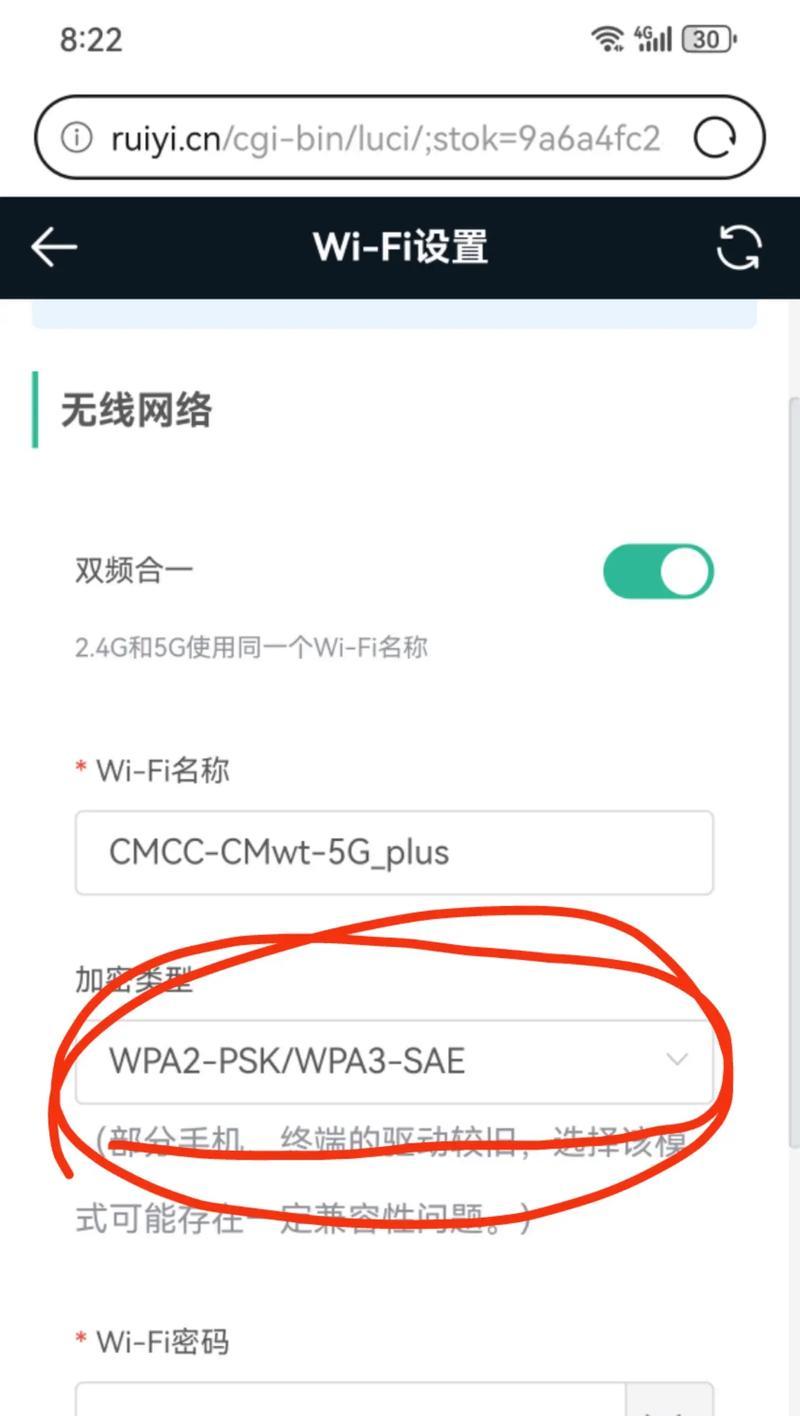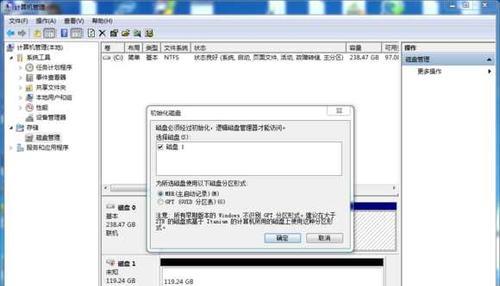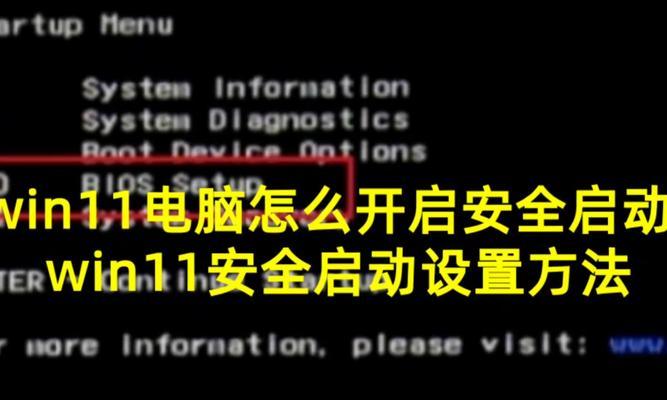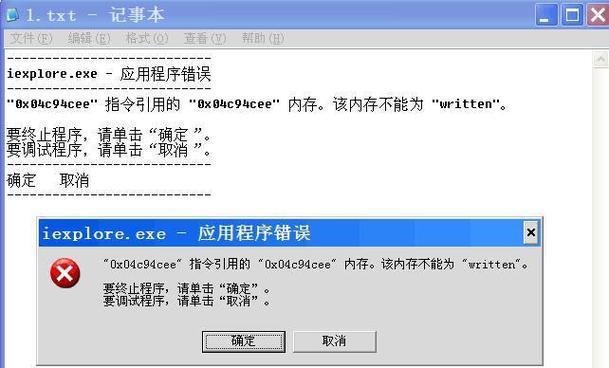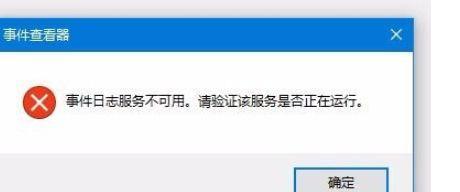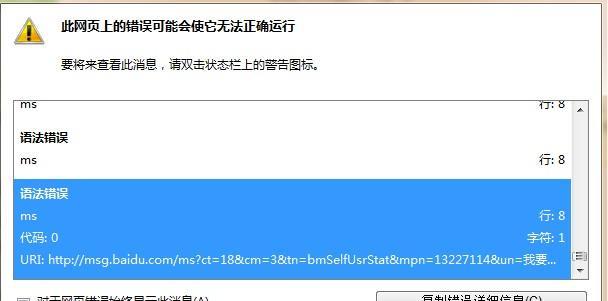电脑在唤醒时出现错误是很常见的问题,它可能会导致系统崩溃、数据丢失或者影响电脑的正常使用。为了帮助您解决这个问题,本文将提供一些有效的方法和技巧,让您的电脑在唤醒时能够顺利运行。
检查电源设置
在开始排除电脑唤醒错误之前,首先需要检查电源设置。点击"开始"按钮,选择"设置",进入"电源和睡眠"选项。确保电源计划设置为"高性能",然后点击"更改计划设置",确保"显示关闭屏幕"和"进入睡眠"的时间设置合理。
更新操作系统
一个过时的操作系统可能会导致电脑唤醒错误。打开系统设置,并点击"更新与安全",然后选择"Windows更新"。点击"检查更新"按钮,如果有可用更新,请下载并安装它们。
更新驱动程序
过时或损坏的驱动程序也可能是电脑唤醒错误的原因之一。打开设备管理器,找到"显示适配器",展开该选项,右键点击显卡,选择"更新驱动程序"。如果有可用的更新,请下载并安装它们。
检查外部设备
有时候,连接到电脑的外部设备可能会导致唤醒错误。请断开所有外部设备,例如鼠标、键盘、打印机等,然后重新连接它们。如果问题依然存在,请尝试将外部设备连接到不同的USB接口。
禁用节能模式
在某些情况下,节能模式可能会导致电脑唤醒错误。打开控制面板,选择"硬件和声音",然后点击"电源选项"。在当前选择方案旁边,点击"更改计划设置",然后点击"更改高级电源设置"。找到"节能功能"选项,将其设置为"关闭"。
查找问题应用程序
某些应用程序可能会干扰电脑的正常唤醒。打开任务管理器,点击"启动"选项卡,并禁用启动时自动运行的所有应用程序。然后逐一重新启动这些应用程序,以确定是否有某个特定的应用程序导致了唤醒错误。
执行系统文件检查
一些系统文件的损坏可能导致电脑唤醒错误。打开命令提示符,并以管理员身份运行。输入命令"sfc/scannow"并按下回车键,系统将自动扫描和修复损坏的系统文件。
禁用快速启动功能
快速启动功能是一项可以加快电脑启动速度的功能,但有时也会导致唤醒错误。打开控制面板,选择"硬件和声音",然后点击"电源选项"。在当前选择方案旁边,点击"更改计划设置",然后点击"更改高级电源设置"。找到"电源按钮和盖子"选项,展开它并将"启用快速启动"设置为"禁用"。
修复系统文件
一些损坏的系统文件可能是电脑唤醒错误的根本原因。打开命令提示符,并以管理员身份运行。输入命令"Dism/Online/Cleanup-Image/RestoreHealth"并按下回车键,系统将自动扫描和修复损坏的系统文件。
重置电源管理计划
重置电源管理计划可以消除任何可能导致电脑唤醒错误的问题。打开命令提示符,并以管理员身份运行。输入命令"powercfg-restoredefaultschemes"并按下回车键,系统将恢复默认的电源管理计划。
检查BIOS设置
BIOS设置可能需要进行调整以解决电脑唤醒错误。重启电脑,按下相应的按键(通常是Del、F2或F10)进入BIOS设置界面。在"电源"或"高级"选项中,查找与唤醒相关的选项并进行相应的调整。
排除硬件问题
某些硬件问题也可能导致电脑唤醒错误。请检查电脑内部的硬件连接是否牢固,并确保所有硬件设备都正常工作。如果有疑问,可以尝试更换或修复硬件设备。
执行系统还原
如果您无法找到并解决唤醒错误的根本原因,可以尝试执行系统还原。打开控制面板,选择"系统和安全",然后点击"系统"。在左侧导航栏中,点击"系统保护",然后点击"系统还原"。选择一个适当的还原点,并按照系统还原向导完成操作。
寻求专业帮助
如果以上方法都无法解决电脑唤醒错误,您可能需要寻求专业人士的帮助。联系电脑制造商或技术支持人员,向他们描述您遇到的问题,并寻求他们的建议和解决方案。
电脑唤醒错误可能由多种原因引起,但通过逐步排除,您可以找到并解决问题。首先检查电源设置、更新操作系统和驱动程序,然后逐一检查外部设备、禁用节能模式和排查问题应用程序。如果问题仍然存在,可以执行系统文件检查、禁用快速启动功能、修复系统文件和重置电源管理计划等操作。如果以上方法无效,可以尝试检查BIOS设置、排除硬件问题或进行系统还原。如果仍然无法解决问题,建议寻求专业帮助。